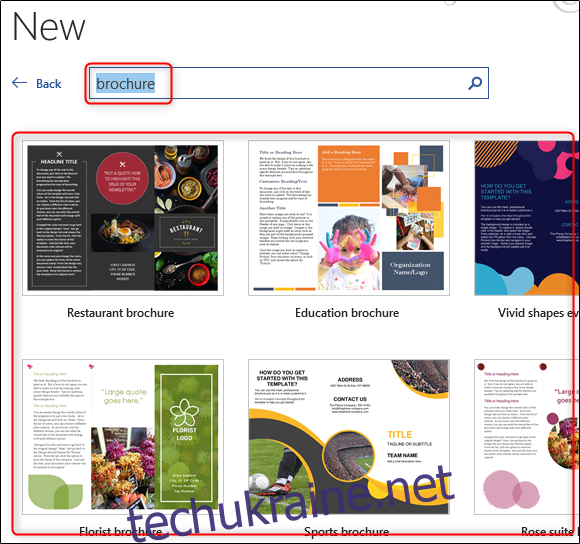Брошури – це зручний маркетинговий інструмент, яким користується майже кожна існуюча компанія. Їх створення займає всього кілька хвилин, і ви можете зробити це безпосередньо в Word за допомогою шаблону або з нуля. Ось як.
Створіть брошуру за допомогою шаблонів
Найпростіший спосіб створити брошуру – скористатися одним із багатьох доступних шаблонів, які може запропонувати Word.
Щоб розпочати роботу з шаблоном, відкрийте новий документ, введіть «Брошура» у поле пошуку шаблону, а потім натисніть клавішу «Enter». З’явиться велика бібліотека шаблонів брошур Word. Виберіть той, який вам подобається.
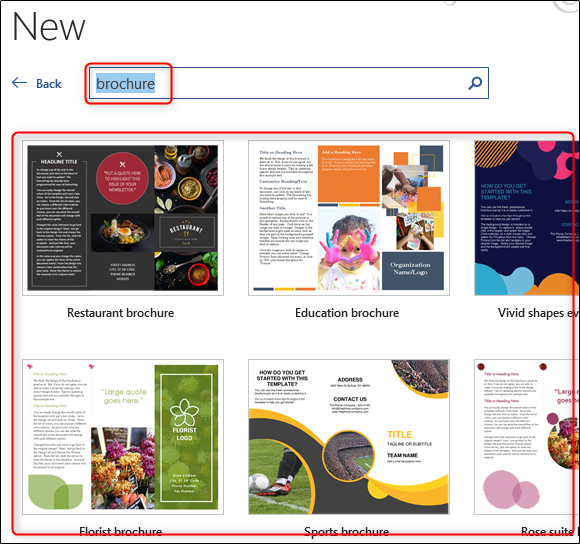
Після вибору з’явиться банер, що містить інформацію про шаблон. Прочитайте інформацію, а потім натисніть кнопку «Створити».
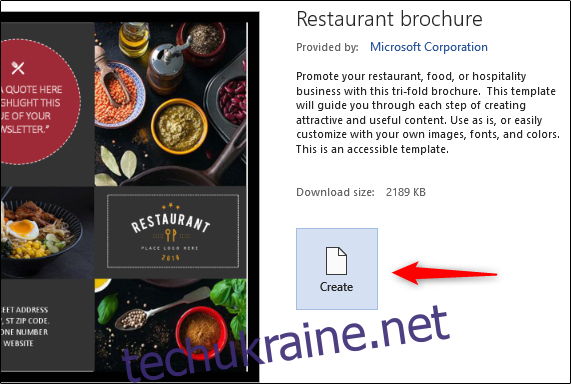
Тепер все, що вам потрібно зробити, це вставити відповідний текст і зображення в заповнювачі шаблону, а потім почати розповсюджувати брошуру.
Якщо ви не можете знайти шаблон, який вам підходить, ви можете створити його з нуля.
Створіть брошуру з нуля
Відкривши новий порожній документ, перейдіть на вкладку «Макет». Тут виберіть параметр «Орієнтація», який знаходиться в розділі «Налаштування сторінки». У спадному меню, що з’явиться, виберіть «Пейзаж», який є необхідною орієнтацією для потрійних згинів.
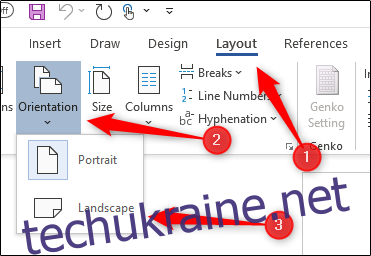
Далі, давайте дамо собі трохи більше простору для роботи, зменшивши поля сторінки. Для цього поверніться до групи «Налаштування сторінки» на вкладці «Макет» і виберіть кнопку «Поля».
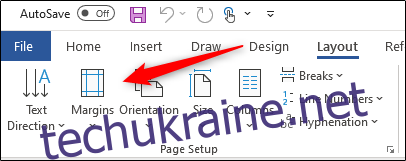
Для брошур, як правило, добре тримати поля сторінки на рівні 0,5 дюйма або менше. Швидким рішенням є вибір опції «Вузький» зі спадного меню. Якщо ви хочете ще більше зменшити поля, ви можете вибрати «Спеціальні поля» та ввести свій ідеальний розмір.
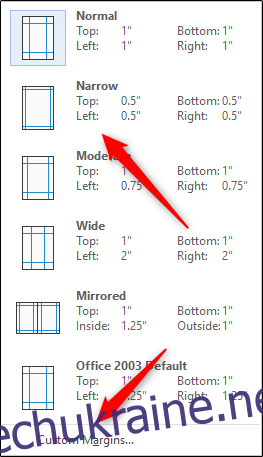
Тепер настав час додати колонки до нашої брошури, щоб розділити сторінку на різні розділи. Повернувшись у групу «Налаштування сторінки» на вкладці «Макет», виберіть кнопку «Стовпці».
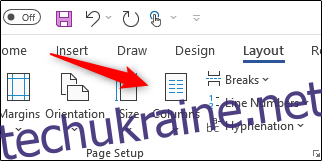
З’явиться спадне меню. Тут виберіть зі списку структуру стовпців, яку ви хочете використовувати, або ознайомтеся з додатковими параметрами, вибравши параметр «Інші стовпці».
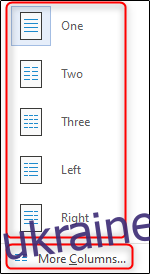
Коли макет готовий, все, що залишилося зробити, це вставити зображення (вибравши опцію з групи «Ілюстрації» та вибравши графіку) та додати текст. Після завершення ваші брошури будуть готові до розповсюдження.